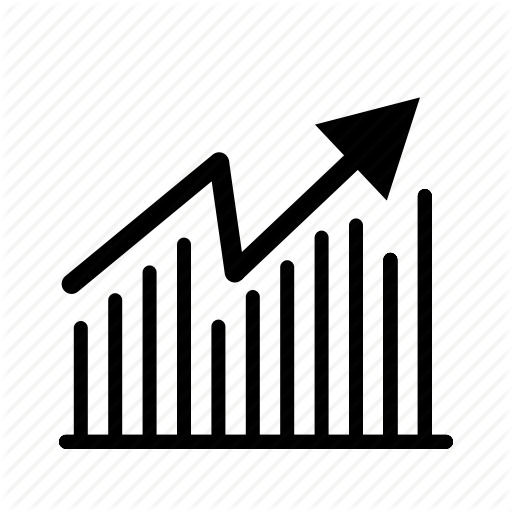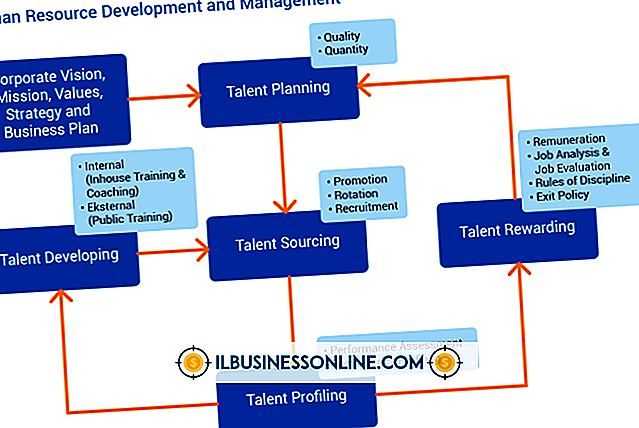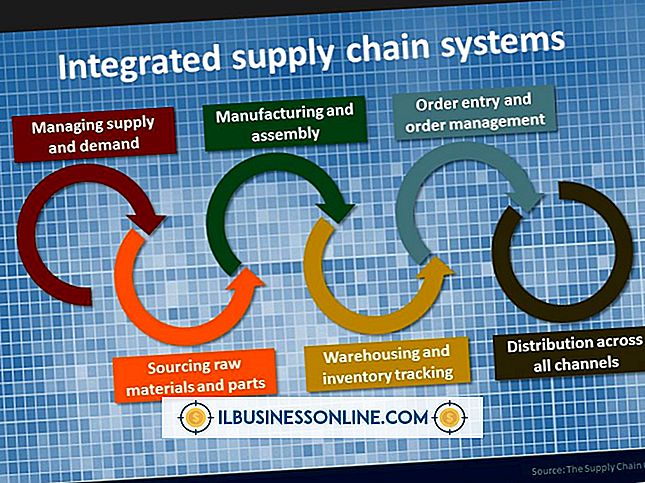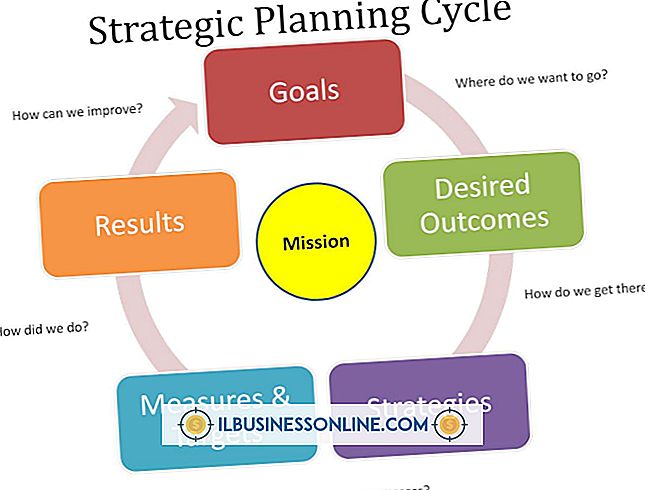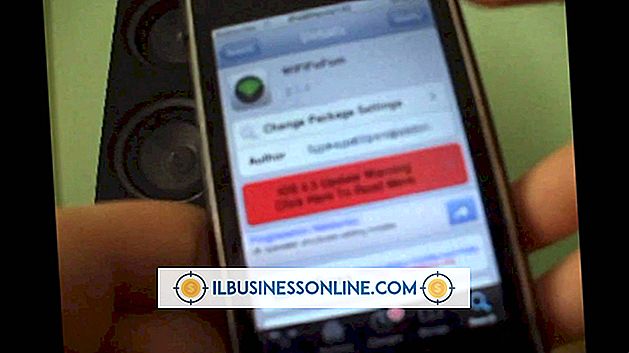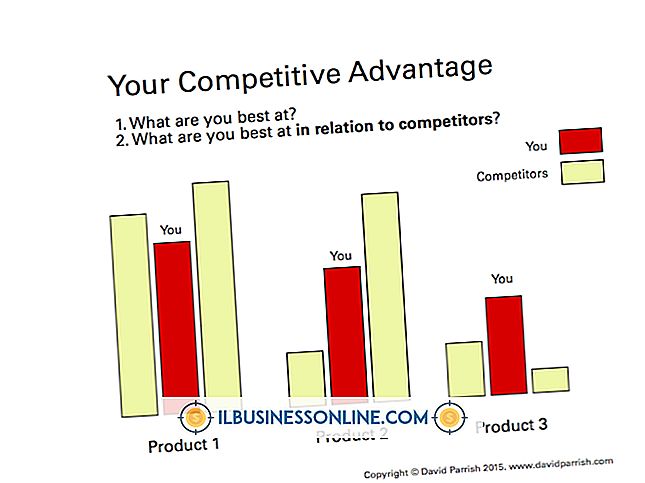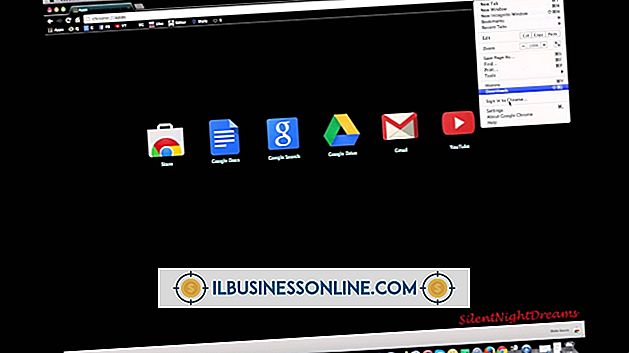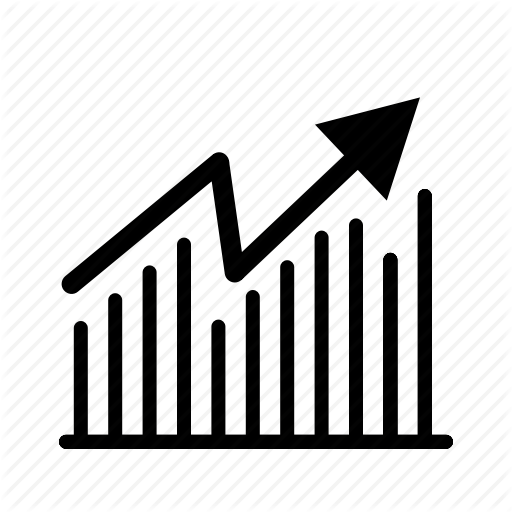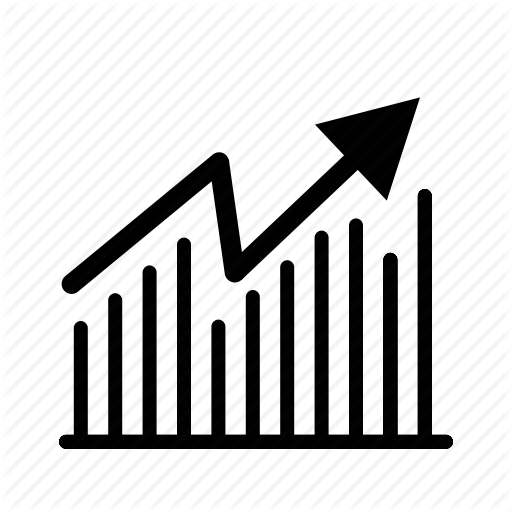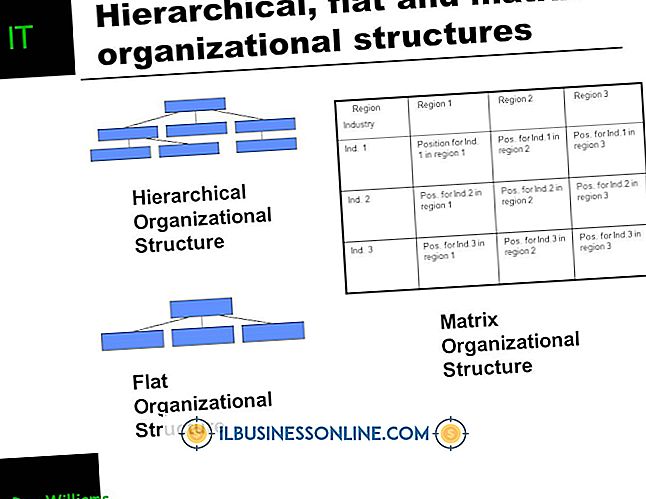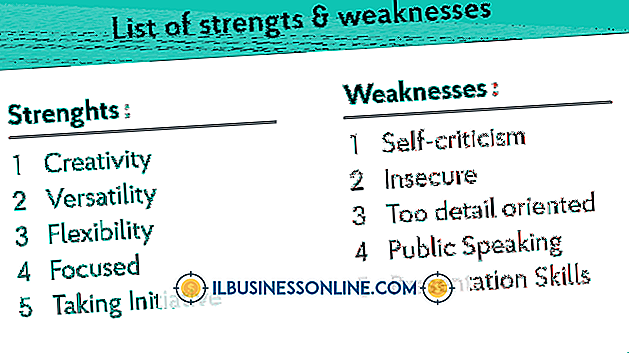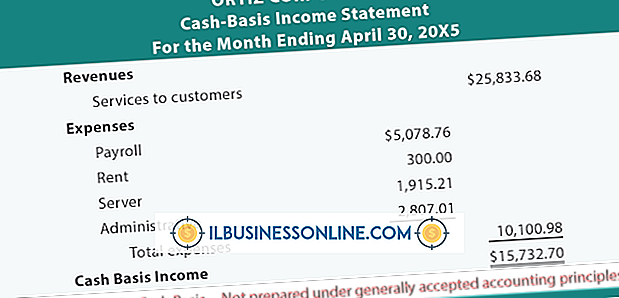Jak pracować z HP CloudDrive

Możesz użyć HP CloudDrive do tworzenia kopii zapasowych ważnych plików dla małej firmy i ochrony przed katastrofalną utratą danych. Możesz także użyć wirtualnego dysku, aby uzyskać dostęp do dokumentów, gdy jesteś z dala od biura. Zarządzanie danymi w CloudDrive jest proste; po prostu zainstaluj odpowiednie oprogramowanie na swoim komputerze, a następnie zaloguj się na swoje konto, aby dodać pliki do dysku wirtualnego lub pobrać pliki.
1.
Wejdź na stronę HP CloudDrive (link w Zasobach) i kliknij opcję pobrania ZumoDrive.
2.
Kliknij "Otwórz" lub "Uruchom", gdy pojawi się monit o pobranie i zainstalowanie pliku na twoim komputerze.
3.
Postępuj zgodnie z instrukcjami wyświetlanymi na ekranie, aby dokończyć instalację ZumoDrive i uzyskać dostęp do swojego konta.
4.
Kliknij "Start", a następnie kliknij "Komputer". Wybierz "ZumoDrive (Z :)" z lewego panelu, aby zobaczyć pliki zapisane na dysku wirtualnym.
5.
Przeciągnij i upuść pliki z komputera na dysk, aby dodać nowe dane do pamięci wirtualnej.
6.
Kliknij prawym przyciskiem myszy ikonę "Cloud" na pasku zadań, a następnie kliknij "ZumoDrive Web Access". Zaznacz pole obok pliku, który chcesz pobrać z chmury i kliknij "Pobierz". Po wyświetleniu monitu kliknij "Zapisz", aby uzyskać dostęp do pliku.